提升win7系统开机速度教程
时间:2018-08-13 14:32:20 作者:Joe 浏览量:16
大家在使用win7系统的时候有没有感觉电脑的开机速度有点变慢了?有没有办法可以让系统的开机时间变快?极速小编可以告诉大家,我们只需要几步简单的设置,就可以让电脑的开机时间变得更快。极速小编这就给大家演示一下怎么对系统设置让电脑的开机速度变得更快吧。极速小编提供了两种让开机速度变得更快的方法;

方法一:设置系统配置
点击打开电脑开始菜单,在开始菜单搜索界面中输入“msconfig”,然后点击选中开始菜单中搜索结果中的“msconfig.exe”打开系统配置窗口;
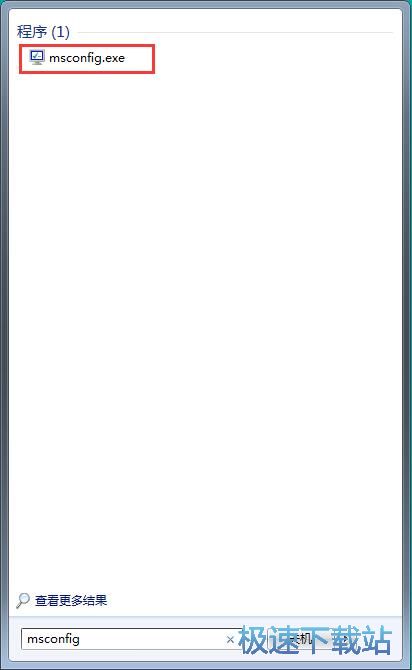
成功打开系统配置窗口,我们可以在系统配置设置中设置系统的启动选项;
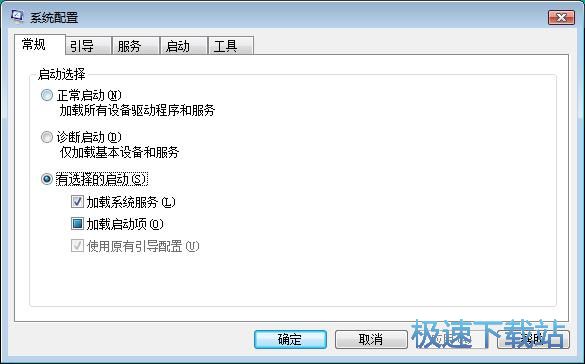
点击系统配置窗口中的启动选项卡,打开系统启动项目设置界面。我们就可以对系统启动时自动打开的软件进行设置;

将不想要在系统启动的时候同时自动启动的软件取消勾选,就可以关闭软件的开机自动启动功能。将不必要的软件自动启动功能关闭后点击系统配置窗口中的应用,就可以将系统配置应用到系统中;

系统配置完成后,这时候系统配置会弹窗提示您可能需要重新启动您的计算机以便应用这些更改。在重新启动之前,请保存所有打开的文件并关闭所有程序。点击重新启动,就可以马上重启电脑。如果不需要马上重启电脑,点击退出而不重新启动即可;

方法二:修改系统注册表
点击系统开始菜单按钮,打开系统开始菜单。点击开始菜单中的运行,就可以打开运行窗口;
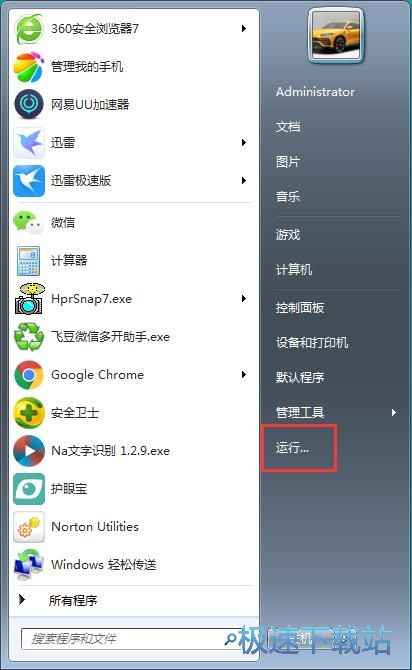
在系统运行窗口中输入“regedit.exe”,然后点击确定,就可以打开系统注册表编辑器;
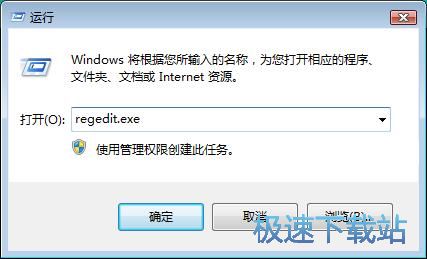
在系统注册表编辑器中,根据注册表文件路径“HKEY_LOCAL_MACHINE\SYSTEM\CurrentControlSet\Control \Session Manager\Memory Management\PrefetchParameters”打开PrefetchParameters文件夹;
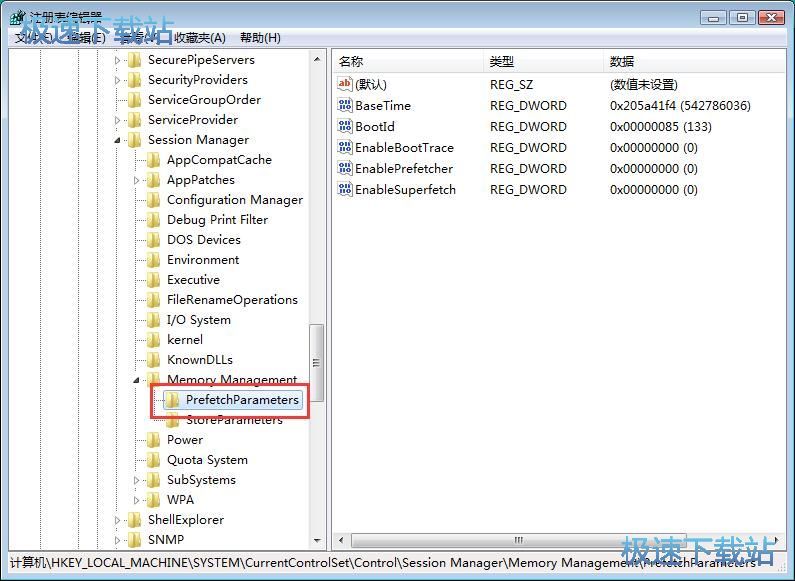
用鼠标右键点击PrefetchParameters文件夹中的EnablePrefetcher注册表项目,点击右键菜单中的修改,就可以打开注册表信息编辑功能界面;
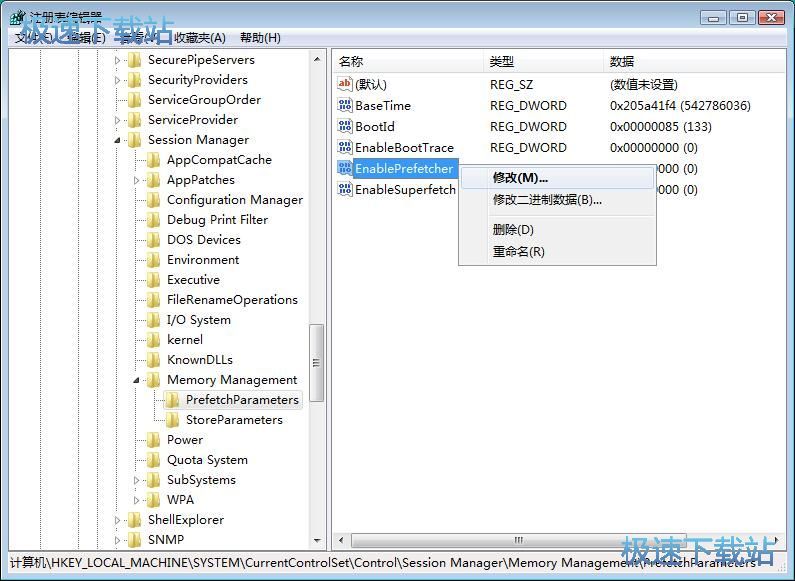
在EnablePrefetcher注册表项目编辑窗口中的数值数据设置功能中输入“0”,然后点击确定。将数值设置成“0”之后就可以提升系统开机速度。
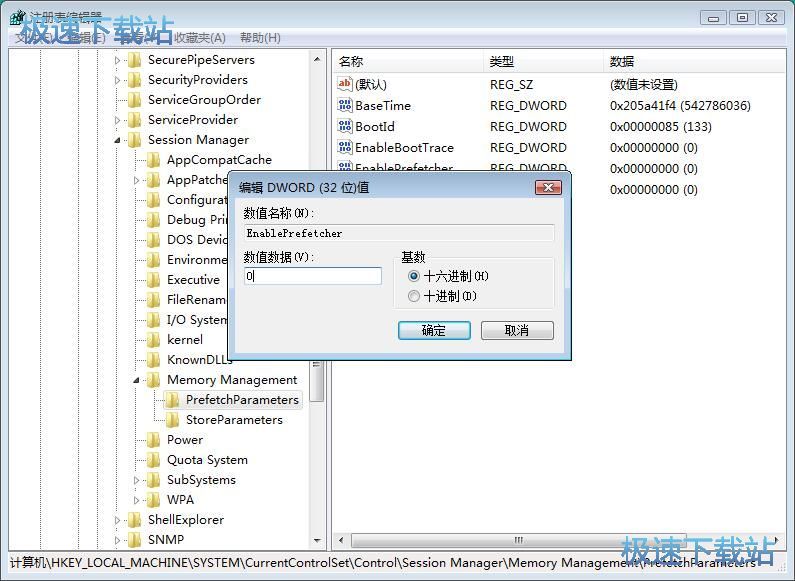
Windows7优化大师 1.81 官方版
- 软件性质:国产软件
- 授权方式:免费版
- 软件语言:简体中文
- 软件大小:5409 KB
- 下载次数:2845 次
- 更新时间:2019/3/30 13:16:57
- 运行平台:WinXP,Win7...
- 软件描述:软媒Windows7优化大师(Windows7 Master),简称Win7优化... [立即下载]
相关资讯
相关软件
- Win7双屏复制/双屏扩展设置教程
- windows7网卡自动关闭的解决方法
- win7系统怎么设置软件默认安装路径?
- 怎么设置电脑CPU频率?设置win7电脑CPU频率教...
- 怎么手动优化win7系统网络质量?win7网络优化...
- 怎么禁止win7系统来宾账号安装软件
- 怎么一键重启win7?win7添加一键重启快捷方式...
- win7系统电源按钮改成重新启动教程
- win7计算机网络位置盘符设置教程
- win7系统无法启动Security Center服务解决方...
- Win7删除远程桌面连接历史IP地址教程
- 怎么备份win7系统任务栏程序快捷方式?
- win7系统播放视频出现锯齿的解决方法
- 怎么清除win7右键发送到菜单无效项目?
- win7我的图片文件夹保存路径修改教程
- win7系统怎么设置新建文件默认名称?
- win7怎么快速批量重命名文件?
- win7系统查看电脑配置的两个方法
- Win7新建文本文档没有.txt怎么设置?
- win7系统预览文件内容教程











